Управление силой звука
При использовании беспроводного наушника пользователь в первую очередь нуждается в том, чтобы звук ему было слышно даже в таком относительно шумном месте, как автобусная остановка или даже станция метро. Но при подключении новенького наушника бывает, что звук не настолько сильный, как хотелось бы. В таком случае не стоит разочаровываться раньше времени, нужно попробовать просто увеличить громкость Bluetooth-гарнитуры на Android, о чем мы подробнее поговорим дальше.
Аппаратный способ
Практически все модели гарнитур имеют клавиши управления силой звука, которые расположены прямо на корпусе наушника. Для усиления звука во время разговора попробуйте понажимать несколько раз на кнопку «+», чтобы сделать громче. При достижении максимально возможной громкости вы услышите короткий звук в наушнике – это будет означать, что увеличивать ее уже некуда.
Если все же звук недостаточно хорошо слышим для вашего уха, тогда стоит воспользоваться программным методом. Дело в том, что настройки на наушнике и на смартфоне не объединены, поэтому их нужно регулировать отдельно.
Программный метод
После того как на наушнике сила выставлена на максимум, нужно то же проделать на смартфоне: то есть при активном разговоре нажать на качельку на корпусе телефона. После проделанных операций можете быть уверены, что звук выставлен на максимум.
Но в самых сложных ситуациях бывает, что динамик Bluetooth-гарнитуры имеет слишком низкую громкость. На Android в таком случае можно воспользоваться специальной программой. Она называется SpeakerBoost, и ее задача – в усилении звука выше максимального значения, которое вы можете выставить стандартным способом. Программу можно применить как для Bluetooth, так и для обычных наушников, а также просто для динамика.
Инструкция:
- После того как скачали и установили приложение, запустите его.
- Согласитесь с предупреждением и рисками, про которые мы писали выше.
- Дальше согласитесь с прочтенной информаций о донате приложения.
- И снова нажмите «ОК» после ознакомления с изменениями, которые появились в вашей версии по сравнению с более давними.
- После этого будет доступно маленькое окошко с ползунком, который можно выставить от 0 до 100%. Передвиньте его на нужный уровень, чтобы добиться максимально комфортного усиления.
- Как показывает практика, даже на очень «тихих» наушниках достаточно было и 50% предусиления, чтобы слышимость была комфортной даже для метро.
- После выставления нужной силы звука просто нажмите на пустое место на экране, чтобы приложение свернулось.
- Для возобновления его работы надо опустить шторку и тапнуть по его названию.
Человеческий фактор
Чтобы правильно и надежно устранить неполадки, следует правильно установить причины, которые стоят за неисправностью.
Если причины неполадок кроются в наушниках, существуют следующие возможные причины:
Проверьте, насколько хорошо наушники работают при подключении к разным девайсам. Если громкость звука падает только во время подключения к одному конкретному устройству, проверьте его. Возможно, наушники стали тише из—за неполадок, расположенных в устройстве. На всякий случай проверьте настройки. Если требуется, измените режим громкости или сместите баланс между наушниками.
Если басы в наушниках пропали, а остальной звук затих, да еще стерео работает некорректно – вероятно, повредился провод заземления. Его можно узнать благодаря золотистому напылению
Попробуйте осторожно сгибать провод у электрического соединителя, чтобы точно определить причину и место поломки. Перелом провода у самого штекера – самая распространенная причина неисправности

Причины
Чаще всего причиной, почему 1 наушник работает тише другого, служат перечисленные ниже факторы:
- Если только один наушник работает хуже, звук тише, слышно потрескивание или посторонние шумы, возможно, дело в замыкании контакта на корпусе. Необходимо осмотреть штекер на наличие пробоя.
- Один из двух динамиков размагнитился, в результате звук стал тише. У аксессуара высокого качества такие дефекты не встречаются, а вот у дешевых китайских устройств такая проблема довольно распространена. Отремонтировать наушники в данном случае невозможно, лучше приобрести новые.
- При длительной эксплуатации изделия в наушники может забиться мелкий мусор, который ухудшает качество звучания. Устройство рекомендуется разобрать и почистить.
- При разном звучании музыки в наушниках необходимо проверить баланс в настройках устройства.
- Если наблюдается нарушение громкости в одном из динамиков, желательно проверить их на другом устройстве. Если звук лучше, все дело в настройках гаджета.
- Излишняя влажность, падение с ударом, повреждение шнура могут также отражаться на функциях устройства.

Чистим наушники от загрязнений (ушной серы)
Все наушники, которые вставляются внутрь уха страдают от загрязнения ушной серой. Особенно это касается внутриканальных (вакуумных) наушников. Сам динамик внутри наушника закрыт мелкой сеточкой, которая со временем забивается ушной серой и из-за этого звук в наушниках становится тише. Пропадает бас в одном наушнике, или в обеих.

Бывает, что со временем звук просто становится тише, так как оба наушника загрязняются примерно одинаково. Если же сеточка на одном наушнике забилась сильнее, тогда, например, звук в правом наушнике будет громче чем в левом. Или наоборот.
Очистка с помощью щетки и ушной палочки
Нам понадобится зубная щетка, ушная палочка и возможно спирт или перекись водорода. Как вы уже наверное догадались, мы попытаемся убрать загрязнения на самой решетке. По моему мнению, этот способ не очень эффективный, так как мы просто размазываем ушную серу по решетке. Но если загрязнения очень сильные, то этим способом можно ее немного убрать и тем самым улучшить звук из наушника.
После этого проверьте звук. Если один играет тише другого, тогда пробуйте применить следующие решения.
Продуваем сеточку на наушнике

То же самое можно сделать с помощью баллончика с сжатым воздухом. Только не прикладывайте трубку в плотную к решетке, так как сильный поток воздуха может повредить динамик.
Замачиваем сеточку
Будьте осторожны с этим решением, так как есть большой риск повредить динамик. Но в то же время оно очень эффективное. Очищает очень хорошо и звук из наушника становится громким. Все делаем на свой страх и риск!
Ставим наушник сеткой в емкость с жидкостью, фиксируем его и оставляем на 10-15 минут. Можно сразу положить оба наушника. Показываю на примере разных беспроводных наушников. Для проводных этот способ тоже подходит.

Через 10-15 минут достаем наушник, но не переворачиваем его! Нужно чтобы жидкость вытекла и не попала внутрь наушника на динамик. Немного подержите наушник в таком же положении сеткой вниз. Можно их немного стряхнуть, или постучать. А еще лучше положить на салфетку, чтобы они постояли так минут 10-20. Правда зафиксировать в таком положении их не очень просто, но возможно.

Можно протереть решетку ушной палочкой и снова окунуть ее в перекись водорода на несколько минут. Я все проверил, очищает очень хорошо. Внешне решетка как новая. Звук хороший. Но будьте очень осторожны!
Снимаем сетку и чистим наушники от серы
Самый сложный способ. Рекомендую применять его только в том случае, когда ничего не помогает и остается только выбросить наушники и купить новые. Это решение подходит не для всех наушников. На AirPods, копиях и им подобных вставных наушниках это сделать сложно. Решение больше подходит для вакуумных наушников.
Нужно просто снять сетку, почистить наушник внутри и саму сеточку. Но проблема в том, что эта сеточка как правило не снимается. Она там приклеена. Остается только оторвать ее, а после чистки аккуратно приклеить обратно. Многие вообще убирают ее и пользуются наушниками так. Но тогда грязь будет попадать сразу в наушник, что тоже может создать проблемы со звуком.
Увеличиваем звук наушников в системе

С какого бы устройства вы не слушали музыку, там должна быть возможность изменения громкости. На компьютере – в трее около часов (или в другом месте), на телефоне есть соответствующие кнопки и системные «ползунки», на телевизоре, физическом проигрывателе (музыкальном центре, радиоприёмнике, ЦАПе и т. п. ) это обычно кнопки на корпусе или пульте ДУ.
Важный момент. У беспроводных наушников есть отдельная громкость по Bluetooth и громкость в телефоне. Иногда, в этом и заключается проблема тихого звучания музыки. Проверьте громкость самих наушников, а затем громкость телефона или другого устройства. Рекомендую выставлять громкость наушников на максимум и регулировать ее в дальнейшем только телефоном, плеером или ПК. Чтобы не прибавлять «и там, и тут».
Грязь и вода в наушниках
Самыми распространенными причинами отсутствия звука или того, что блютуз-наушники стали тихо играть, являются влага и ушная сера. Они по мере использования гарнитуры накапливаются на решетках динамиков, тем самым затрудняя пропускную способность звука защитной сеточки.
Для решения этой проблемы можно применить те самые ватные палочки для чистки ушей. Смочив ватный кончик в жидкости на спиртовой основе, нужно удалить накопившеюся грязь и прочие частицы на сеточке, препятствующие пропуску звуковой громкости. Нет необходимости добиваться 100-процентной чистоты, достаточно ликвидировать массовые загрязненные участки.
Способы устранения проблемы
Каждая проблема требует индивидуального подхода в решении. Стоит рассмотреть самые распространенные варианты.
Загрязнение
Чаще всего наушники портятся у спортсменов или у людей, не сидящих на месте. Вызвана проблема усиленным выделением пота при активных движениях. В том случае, если один наушник стал работать тише, следует проверить его на наличие загрязнения. Когда сор обнаружен, можно промыть сетку средствами, имеющимися в каждом доме.
Этапы работы:
- Приобрести таблетки или раствор перекиси водорода, помогающую избавиться от серных пробок в ушах. Для очищения динамика может подойти и спирт, но стоит он дороже, а эффект идентичен.
- Найти соответствующую емкость, подходящую для очищения сетки. Это может быть обыкновенная пробка.
- Вылить перекись в емкость, заполнив ее наполовину, после чего поместить туда сетку таким образом, чтобы динамик не касался жидкости.
- На протяжении 10 минут держат сетку в перекиси. Проделывать операцию нужно сс двумя наушниками поочередно.
- После того как промывка выполнена, подержать наушники вертикально, сеткой книзу, чтобы жидкость не затекла в динамик.
Когда устройство полностью подсохло, можно подключать его к гаджету и проверять, наладилось ли звучание. В том случае, когда оба наушника стали играть равномерно, можно говорить об успешности проделанной процедуры.
Повреждены провода
Если промывка сетки не привела к желаемому результату, дело может быть в неисправности шнура. Чтобы проверить факт повреждения, достаточно включить устройство и пошевелить кабелем и штекером во время воспроизведения звука. Неполадки со шнуром проявят себя потрескиванием, изменением громкости или шипением.
Если штекер не полностью входит в гнездо, то можно легонько его придавить, пока он не войдет в устройство до упора. Когда контакт стабилизируется, звук станет полноценно подаваться на оба наушника. В том случае, когда проблемы с контактом нет, а звук слышится неравномерно.
Штекер можно достать и подключить заново. После чего его поворачивают в самом гнезде до тех пор, пока звук не станет полноценным. Подобная проблема часто наблюдается с новыми гаджетами, при первом подключении к ним устройства.
Когда звук отсутствует, можно подозревать разрыв в кабеле. Если есть опыт, то исправить проблему можно своими силами. В обратном случае – визита к специалисту не избежать.
Проблемы проводного подключения
Неполадки с подключением проводных наушников решаются конкретными действиями:
- Проверка контакта наушников с устройством путем регулирования штекера.
- Обеспечение полного вхождения штекера от наушников в разъем на гаджете.
- Устранение окисления контактов. Их нужно аккуратно очистить зубочисткой или тонкой кистью. Использовать отвертки или металлические предметы строго запрещено, ибо они могут повредить устройство еще больше.
- Очищение вакуумных наушников проводится механическим способом или обычным обезжириванием. Чтобы не допускать сильного загрязнения, рекомендуется промывать насадки ежедневно.
В том случае,когда один наушник играет тише другого с iPhone 7 и выше, можно заподозрить плохой контакт в разъеме Lightning, что бывает довольно часто. Избавиться от неполадки можно путем очищения указанного разъема. Проявление некачественного звука может изначально возникать в дешевых репликах популярных моделей наушников. iPhone не работает с подобными устройствами.
Механическая поломка
При неаккуратной эксплуатации даже простые поломки могут привести к искажениям звука. Бывает так, что падение наушников или неудачный удар о твердую поверхность выводят девайс из строя.
Частичные повреждения появляются тогда, когда случайно или намеренно дергаешь за провод.
Если наушники контактировали с водой, то не эксплуатируйте мокрые устройства. Оставьте их в сухом теплом месте. Для просушки им понадобятся сутки.
Если провод поврежден, то осмотрите его. Установите, нет ли на нем оголений и переломных сгибов. Участки возле штекера и у основания должны быть внимательно изучены вами.
Если вы обнаружите серьезные механические поломки, то не спешите заниматься устранением неисправностей своими руками. Тем более, когда вы ранее этим не занимались. Пригласите специалиста или купите новую гарнитуру.
Способ 3: Отключение улучшений
В программном обеспечении, которое добавляется в операционную систему после установки драйвера звуковой карты, есть перечень улучшений, связанных с окружением и другими эффектами. Иногда некоторые из них работают по принципу описанной ранее функции и делают звук только хуже, а пользователю кажется, что один из наушников стал тише или возникли другие проблемы. Мы советуем отключить все улучшения и после проверить воспроизведение.
- В «Параметрах» снова откройте «Свойства устройства».
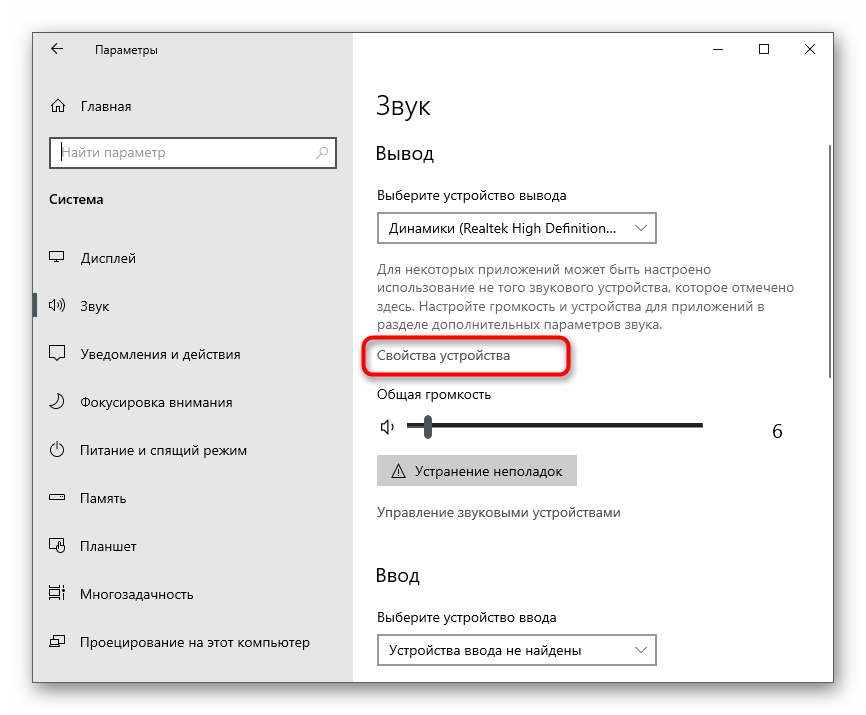
На этот раз в блоке «Сопутствующие параметры» нажмите по строке «Дополнительные свойства устройства».
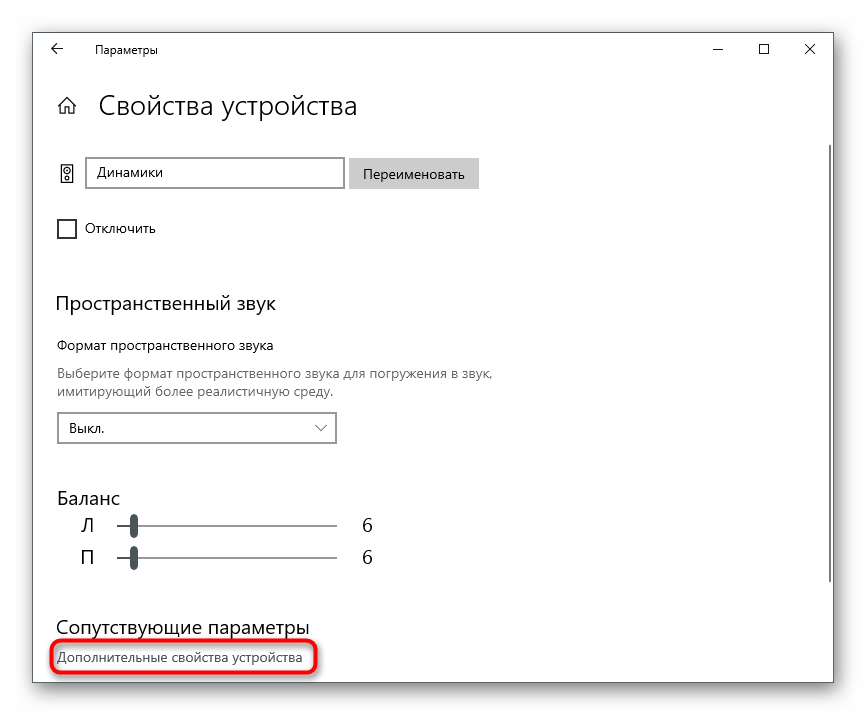
Перейдите на вкладку «Улучшения» и вручную отключите все улучшения, включая эквалайзер. Можно использовать и пункт «Отключение всех звуковых эффектов», чтобы не снимать все галочки вручную.
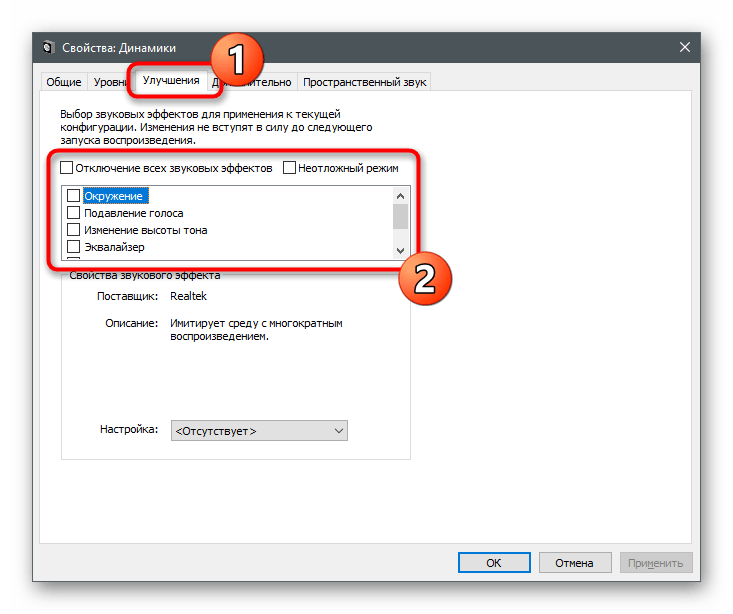
То же самое осуществляется и в Windows 7, но переход в данное окно свойств устройства происходит через «Панель управления», о чем мы уже говорили ранее. Найдите ту же самую вкладку и отключите улучшения, сняв соответствующие галочки. Если вы предпочитаете взаимодействовать с Диспетчером управления звуком от Realtek или другого производителя, не забудьте проверить настройку эффектов и в этом программном обеспечении.
Увеличение звука в наушниках на Android
Когда пользователя при прослушивании музыкальных композиций не устраивает тихий звук в наушниках, или наоборот уровень громкости кажется слишком высоким, приходится громкость регулировать. Владельцу Андроид смартфона доступны следующие способы:
- Приложения для усиления громкости.
- Через внешний усилитель для наушников.
- Посредством корректировки системных файлов.
- Штатными средствами Андроид смартфона.
Приложения для усиления звука
При помощи приложений для смартфонов на базе ОС Андроид можно расширить возможности управления звуковоспроизведением. Через дополнительно установленную программу для пользователя упрощается контроль за громкостью динамиков и микрофона. А также доступны дополнительные инструменты настройки: усиление звуковых частот, если играют в гарнитуре блютуз тихо. В качестве примера можно назвать лидеров сегмента программных регуляторов звуковоспроизведения на Google Play: приложения Volume Booster, Усилитель звука от FeniKsenia.
Усилитель для наушников
При прослушивании музыки через проводную гарнитуру для усиления звука можно применять внешнее усиливающего устройство. Усилитель через гарнитуру подключается к Андроид смартфону. При желании приобрести усилитель можно в магазинах, специализирующихся на продаже техники. Беспроводные наушники не получится использовать вместе с внешним усилителем звука.
Изменение системных файлов
С целью тонкой настройки звуковоспроизведения продвинутый пользователь может воспользоваться возможностью изменения системных файлов на телефоне. Используется когда звук, передаваемый через наушники становится тихим, и штатные способы регулировки громкости не срабатывают как надо.
Сложность метода в том, что нужно чётко понимать как с правами рута выполнять следующие манипуляции:
- При помощи проводника с правами рута (устанавливается заранее) нужно найти и открыть системный файл /system/etc/mixed_paths.xml.
- Через встроенную поисковую систему перейти к блоку path name=”speaker” и запомнить числовое значение параметра.
- Далее следует вернуться в начало файла, найти строку ctl name=”RX Digital Volume” и установить упомянутое выше значение параметра.
- Аналогичным образом замените числовые значения в файловых строчках ctl name=”HPHL” и ctl name=”HPHR”.
Штатные средства телефона
На Андроиде предусмотрены стандартные средства управления громкостью звука через встроенный динамик или наушники. На боковой панели корпуса гаджета имеется физическая кнопка «качелька», нажатие по которой открывает на экране смартфона шакалу для того, чтобы звучание можно было сделать тише или громче.
Через меню настроек девайса можно отрегулировать громкость звуковых сигналов для вызовов, мелодий, будильника и мультимедиа.
Источник
Войти на сайт
Проблемы с вхождением в гнездо
Казалось бы, причина довольно глупая, не так ли? Ан нет, чаще всего именно она и является виновницей неисправности. Чтобы исключить подобный вариант развития событий, нужно проверить, насколько плотно вставлен штекер в разъём воспроизводящего устройства. Если гарнитура не до конца входит в гнездо, то сразу становится ясно, почему не работает один наушник.
Контакты, отвечающие за передачу звука, выполнены в виде колец, опоясывающих штырёк. Если он входит в разъём не до упора, связь между «ушами» и проигрывателем нарушается, так как элементы, нужные для воспроизведения сигналов, не соприкасаются друг с другом.
Впрочем, существует обратная ситуация. Гнёзда некоторых ноутбуков могут не подходить для подключаемой гарнитуры. Однако всё заработает, если слегка вытянуть штырь, чтобы небольшая его часть виднелась снаружи.

Приобретаем усилитель, плеер или другой источник для проводных наушников

Если после всех проделанных действий звук все еще тихий, а вариант поломки точно исключен, попробуйте поэкспериментировать с источниками, к примеру попробовать подключить наушники в усилитель. Основная его функция, как понятно по названию, усиливать сигнал – увеличивать громкость. Возможно просто у вас слишком «тугие» наушники (высокое сопротивление, например, от 100 Ом и выше, касается проводных моделей), а источник не может их «раскачать» (например, средний телефон может дать более-менее высокую громкость на наушниках с сопротивлением 64 Ом и ниже). Тогда подходящий усилитель легко решит все проблемы. Есть усилители и с возможностью подключения к ним наушников по Bluetooth.
Вообще, если вы собираетесь приобрести проводные наушники, то стоит обязательно прикинуть, потянет ли их ваш источник перед покупкой. Чтобы не было проблем с громкостью в будущем, не стоит покупать наушники с сопротивлением 64 Ом и выше для обычного телефона. Лучше всего 16-32 Ом.
Программные сбои
Если непонятно, почему один наушник работает тише другого, стоит проверить устройство на программные ошибки. Они могут быть связаны с подключением гарнитуры к USB-порту или передней панели. К неполадке также приводит несовместимость драйверов.
При подключении к USB-порту
Если при попытке подключиться к USB-порту наушники звучат с разной громкостью, для устранения неполадки понадобится выполнить такие действия (способ подходит для Windows 10):
- Войти через “Пуск” в “Панель управления”.
- Нажать “Оборудование и звук” и выбрать “Звук”.
- Навести курсор на наушники. С помощью правой клавиши мыши перейти в раздел “Уровни” и возле каждого показателя поставить 100%. Это устранит разбалансировку в звучании устройства.
Подключение к передней панели
Когда при подключении штекера к передней панели устройство плохо играет, необходимо:
- Нажать “Пуск”, затем – “Панель управления”.
- В окне “Оборудование и звук” кликнуть по “Диспетчеру Realtek HD”.
- Выбрать “Параметры разъема” и активировать все.
Несовместимость драйверов
Причина того, что один динамик стал звучать тише другого, иногда заключается в неполадках с драйверами звуковой карты.
На Windows 10 это можно сделать так:
- Поочередно войти в “Пуск”, “Панель управления” и “Диспетчер устройств”.
- Открыть “Звуковые, игровые и видеоустройства”.
- Кликнуть правой клавишей мыши по первой строке и выбрать “Обновить драйверы”.
- Отметить их автоматический поиск и установку.
Процесс запустится автоматически. После его завершения необходимо перезапустить компьютер и подключить к нему девайс.
AirPods: один наушник тише другого
Начнем с того, что компания IPhone заботится о своих клиентах. Если один наушник Аирподс играет тише, дело может быть в настройках, поскольку в них на аппаратном уровне предусмотрена возможность делать звук в двух каналах на разном уровне. Исправить данную проблему легко: зайдите в основные настройки, найдите там вкладку «универсальный доступ». Найдите пункт с настройками баланса и подкрутите так, как вам надо.
Умный девайс также может сам снижать уровень звука, беспокоясь о вашем слухе. В таком случае можно принудительно сделать звучание громче. Не забывайте также, что уши садятся неравномерно. Причина, почему один наушник работает тише другого, может быть донельзя банальной: он просто почти разряжен.
Что касается остальных брендовых гаджетов, то справиться с проблемой помогут все вышеописанные способы. Всегда первым делом проверяйте, не скопилась ли грязь. Если вы точно знаете, что внутрь попала вода — оперативно просушите гаджет (лучше всего положить его в рис). Ну а если ни одна манипуляция вам не помогла — обратитесь в сервисный центр, возможно, поломка куда более серьезная, чем загрязнение или разряженная батарея.
Summary
- http://v-androide.com/instruktsii/bluetooth/gromkost-bluetooth-garnitury.html
- https://andapps.ru/androidsecret/na-besprovodnyh-naushnikah-ne-reguliruetsya-gromkost-s-telefona-chto-delat
- https://earphones-review.ru/faq/pochemu-odin-naushnik-igraet-tishe/
Способы устранения проблемы
Важно понимать, что далеко не все наушники ремонтопригодны. Некоторые из них проще заменить новыми, чем пытаться починить самостоятельно
Справиться с неисправностью внутри корпуса можно только при наличии определенных диагностических инструментов — мультиметра, паяльника и других необходимых приспособлений
Справиться с неисправностью внутри корпуса можно только при наличии определенных диагностических инструментов — мультиметра, паяльника и других необходимых приспособлений.


Загрязнение
Самая распространенная причина исчезновения или сильного ухудшения громкости звука — неправильный уход за наушниками. Физиологией человека обусловлено, что выработка серы его ушами производится неравномерно. Например, левое ухо всегда производит ее выделение более активно. Если в наушнике ухудшилась громкость, стоит сначала произвести чистку от загрязнений. Для выполнения работ придется разобрать корпус.
При демонтаже внутри обнаружится специальная сеточка, служащая механическим фильтром на пути различных загрязнений. При большом скоплении мусора и серы ее отверстия забиваются, звук перестает проходить нормально. Устранить «пробку» поможет тщательное удаление грязи и жиров при помощи ватных палочек, дисков и специальной жидкости. Для чистки нужно:
- снять сетку;
- удалить видимые загрязнения;
- обработать поверхность спиртовым раствором;
- просушить сеточку;
- установить ее на место.


Повреждены провода
У проводных наушников основная проблема со звучанием всегда связана со слабой проводкой или другими элементами подключения. Слабый контакт штекера с гнездом телефона легко устраняется при помощи вращения его в гнезде. Если дело не в нем, звук наушников может быть разным из-за обрыва контакта.
Самые очевидные симптомы такой поломки:
- исчезновение басов при сохранении средних и высоких частот;
- некорректная работа стерео.
В большинстве случаев такие проблемы оказываются связаны с неисправностью провода заземления. Среди других его отличают по наличию золотистого напыления
Если осторожно согнуть провод в месте его соединения со штекером, обычно можно выявить разлом


Проблемы подключения
Иногда неравномерное распределение громкости в наушниках, работающих по беспроводной технологии, является следствием программной ошибки или сбоя. Особенно часто они возникают на iOS. Никакая чистка в этом случае не поможет.
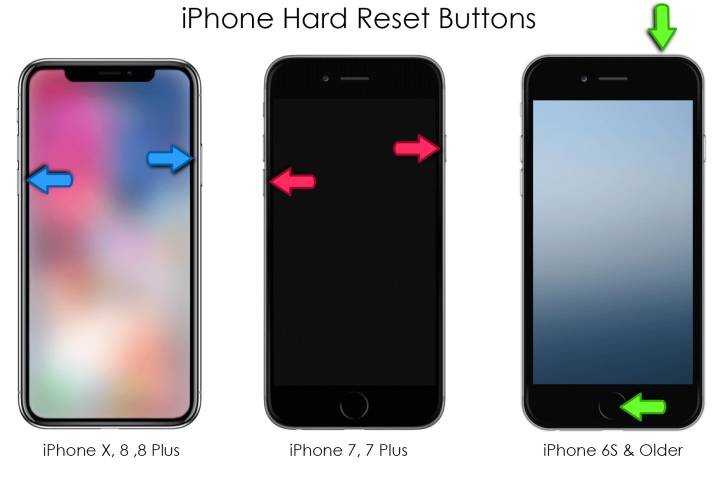
У проводных наушников проблемы подключения обычно решаются следующими мероприятиями.
При неполном контакте штекера с гнездом — вставить его до упора. Если контакт стабилизируется, звук будет проходить на 2 наушника равномерно. При полном контакте звук транслируется неравномерно. Нужно вынуть и вставить штекер несколько раз. Повернуть его в гнезде до восстановления баланса звука. Такое случается с новыми телефонами, в которых соединение с наушниками устанавливается впервые. Удаление загрязнения или окисления входа для наушников. Попадание мусора в разъем — не такое уж редкое явление. Кроме того, со временем контакты могут окислиться. Восстановить нормальный контакт поможет аккуратная очистка входа при помощи зубочистки, кисточки
Важно не пытаться исправить выявленную поломку с помощью отвертки или других металлических приспособлений. Очистка загрязнения канала вакуумных наушников. Если причина в попадании серы, поможет обычная механическая чистка и обезжиривание наконечника
Если причина в попадании серы, поможет обычная механическая чистка и обезжиривание наконечника
Насадки лучше регулярно чистить в профилактических целях. Если неравномерный звук в iPhone 7 и выше, то в этих смартфонах используется разъем Lightning, который не отличается стабильным контактом. Устранить проблему пропавшего звука в них помогает чистка разъема. Кроме того, неравномерное звуковоспроизведение может являться прямым результатом покупки некачественного товара — с такими аксессуарами iPhone нормально работать не будет.

Почему наушники стали тихо играть
Как правильно регулировать громкость наушников? Рекомендация на будущее
Тише и громче – беспроводные и проводные

Громкость регулировать нужно плавно. Особенно это касается игровых наушников с колёсиком настройки «уровня звука». Не стоит его резко крутить, можно получить очень неприятные ощущения или даже травмы. Наш слух – довольно нежный инструмент.
Если вы, например, сначала слушали полноразмерные наушники с высоким сопротивлением (например, дома), а потом решили включить в этот же источник (телефон) низкоомные «затычки» (для прогулки), прежде чем включить музыку, убавьте громкость на телефоне, иначе может быть слишком громко.
Прослушивание наушников на высокой громкости в течение долгого времени (особенно, подряд) обязательно повлияет негативно на ваш слух. И это касается не только вакуумных наушников, которые, почему-то, особенно «хаят» за вредное воздействие. По большому счёту, единственное отличие в том, что их излучатель ближе к барабанной перепонке и сопротивление у них обычно низкое. И громкость, соответственно, ощущается лучше.
Иногда вместо того, как увеличить громкость, стоит задуматься о том, как сделать наушники тише. Да, музыка на более высокой громкости воспринимается «приятнее», это особенности психологии и психоакустики. Но всё хорошо в меру, не стоит забывать об этом простом правиле.
ГлавнаяИнструкции
Проверяем настройки баланса звука между правым и левым наушником
Как я уже писал выше, может быть сбит баланс по громкости между правым и левым каналом. В настройках Windows, на телефонах, есть такие настройки. Но это случается очень редко. Если вы выяснили (путем подключения наушников к другому устройству), что проблема именно в этом, тогда нужно проверить и отрегулировать эти настройки на устройстве, на котором наблюдаются проблемы.
Совет: если есть аппаратные проблемы с громкостью звука на одном наушнике и исправить это не получается, то с помощью изменения баланса на устройстве вы сможете выровнять звук. Сделать громкость одинаковой в обеих наушниках.
Windows 10
Подключите наушники к компьютеру. Нажмите правой кнопкой мыши на значок звука в трее и выберите «Открыть микшер громкости». Дальше нажмите на «Наушники». В новом окне перейдите на вкладку «Уровни» и нажмите на кнопку «Баланс».
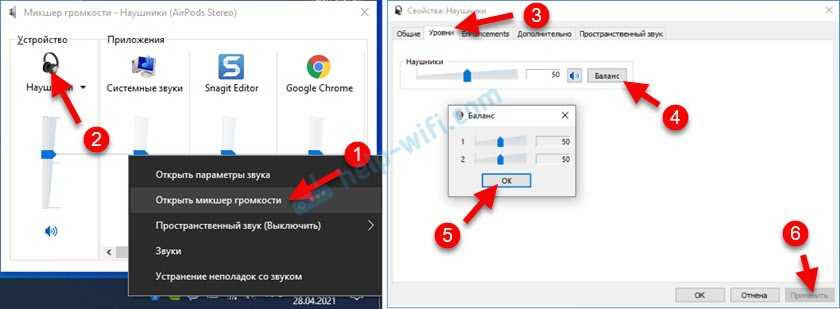
Поставьте одинаковый баланс для левого и правого наушника.
Android
На телефонах с Android настроить баланс звука можно в разделе «Спец. возможности» в настройках. Там должен быть пункт «Слух», где можно настроить баланс между левым и правым каналом.
iOS (iPhone, iPad)
На айфоне настроить баланс громкости между левым и правым каналом можно в настройках, в разделе «Универсальный доступ» – «Аудиовизуализация».
Просто двигайте ползунок в левую или правую сторону.
Как повысить громкость в наушниках на ПК

При подключении наушников к ПК звучание не всегда получается полнозвучным. Сделать наушники погромче на компьютере под управлением windows 10, если после обновления или переустановки Виндовс звук в «ушах» стал тихим или вообще пропал? Или, например, на компе не установлена программа
Предстоит провести «расследование» и выяснить, почему гаджет не хочет играть музыку громко, на полную мощь.
- Кликнуть внизу экрана ноутбука, компа по специальному значку и выставить желаемый уровень громкости.
- Если штекер болтается в разъеме, выбрать «гнездо», соответствующее размеру наконечника.
- Вставить кабель наушников в компьютер до щелчка, убедиться, что в трее появился соответствующий значок.
- Поднять уровень громкости до желаемого максимума.
Также можно прибегнуть к установке спецприложений.
- Hear 1.0 – своеобразный усилитель, способный улучшить фонацию во время игр, фильмов, воспроизведении музыкальных композиций. Оснащен встроенным эквалайзером, расположен к внедрению виртуального сабвуфера, настройкам 3D-звучания и качества фонации в наушниках производства JBL, Hoco и других, или в колонках.
- Sound Booster призван усилить звук в наушниках и других устройствах из одного окна.
- DFX Audio Enhancer – улучшение звука индивидуально для плееров, браузеров, проигрывателей и проч.
Причиной едва слышного звучания ушного гаджета могут стать отживший свой век софт звуковой карты. Установить свежие драйвера можно так:
- Скачать с официального ресурса и инсталлировать.
- Нажать комбинацию WIN+R, обратиться к «Диспетчеру устройств», войти во вкладку со «Звуковыми, игровыми и видеоустройствами». Дважды нажать на звуковую карту, после чего выбрать вкладку «Драйвер» в выпавшем окошке. Кликнуть «Обновить драйвер», а в менеджере обновлений указать: «Автоматический поиск драйверов». Виндовс сама отыщет и установит свежие драйвера.
- Можно задействовать приложение DriverPack Solution – с разрешения пользователя сканируется ОС, выполняется поиск просроченных драйверов и внедрение новых.
При использовании на компе, например, драйверов Realtek можно не обновлять эти же, а установить High Definition Audio Device или др.





























